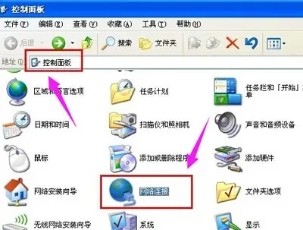如何设置电脑共享权限、设置共享文件夹访问权限
1、第一步必须按照IPX/SPX协议
2、打开“控制面板”双击“网上邻居”。
3、右击“本地连接”选择“属性”
4、点击安装
5、选择协议,点击安装
6、选择“IPX/SPX”协议并点击确定,完成协议添加。
7、找到需要共享的文件,鼠标右击,选择“共享和安全”选项。
8、点击“网络安装向导”,点击“下一步”完成网络配置
9、同时启用“文件和打印机共享”选项
10、属性——“在网络上共享这个文件夹”,点击“确定”
11、此时这个文件夹上如果有个小手,说明已经共享成功。
声明:本网站引用、摘录或转载内容仅供网站访问者交流或参考,不代表本站立场,如存在版权或非法内容,请联系站长删除,联系邮箱:site.kefu@qq.com。
阅读量:43
阅读量:34
阅读量:23
阅读量:63
阅读量:71